Предисловие
Прогресс неумолим — каждый год качество графики в играх все ближе к той, что мы видим в реальности и фильмах.
Достигнем ли мы когда-нибудь того момента, когда игры будут совершено неотличимы от фильмов? Безусловно, да.
Но что делать со старыми играми? Оставшиеся на обочине истории, они по-прежнему могут, как говорится, цеплять за душу. Графика не важна, если игра интересна, но чувство сожаления нет-нет да проскакивает в сердце. К счастью, есть способы сделать графику старых игр лучше.

Разработчики свои старые игры редко обновляют. Если это все-таки происходит, то изменений минимум: добавляют в название модное словечко «HD» или «Enhanced Edition» («Расширенное издание»), ставят более четкие текстуры и… все. Например, вот так выглядит Resident Evil 4 Ultimate HD Edition по сравнению с обычной версией:
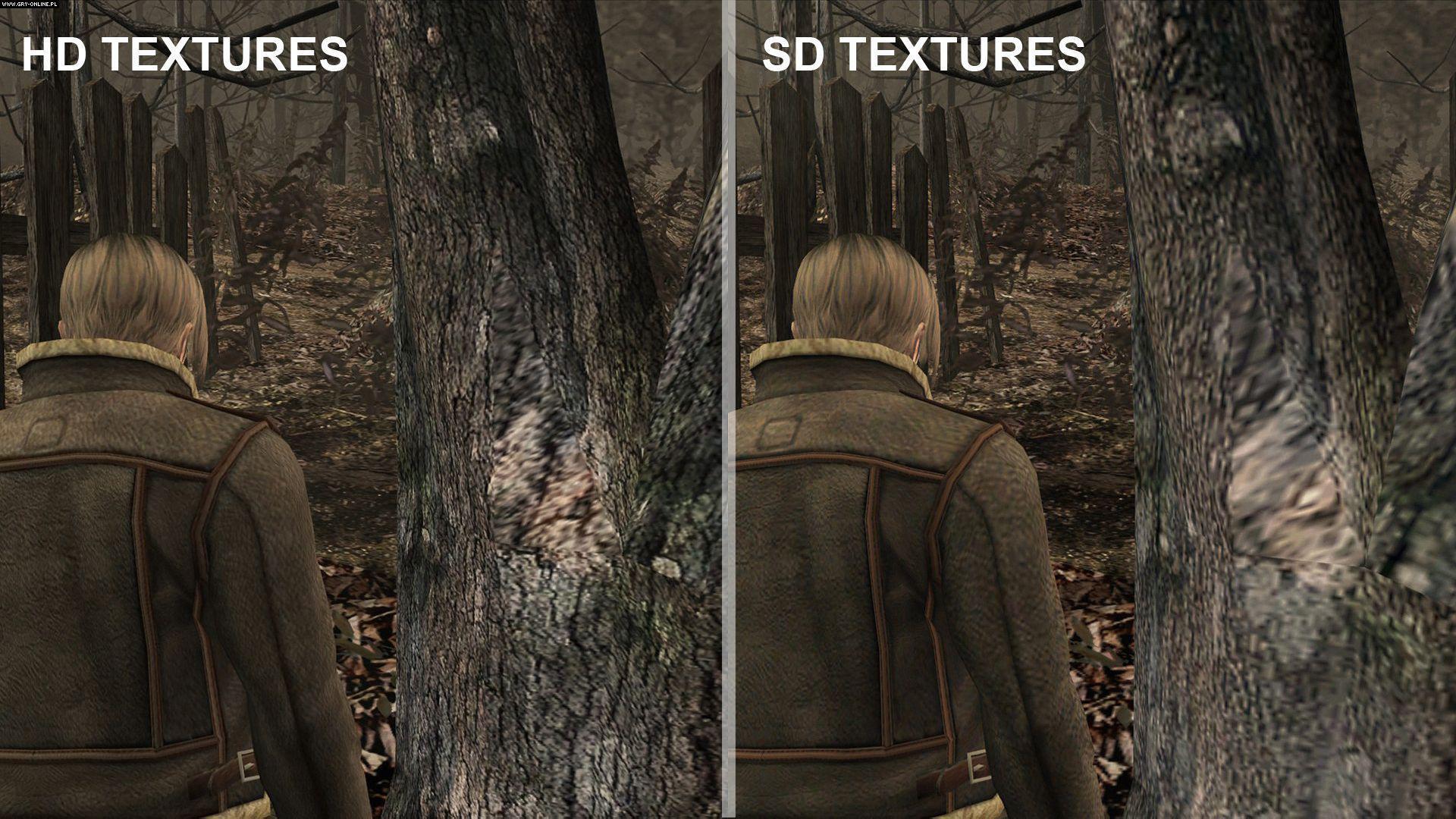
Даже такая модификация — к лучшему. А что делать, если HD-версии вашей любимой игры нет? К счастью, это поправимо.
Способы улучшить графику в играх
Способов улучшить графику игры несколько.
1. Собственные настройки игры
В стиле Капитана Очевидность сообщаю: каждая игра для компьютера имеет собственные настройки графики. Это сделано для того, чтобы можно было комфортно играть на компьютерах невысокой производительности. Кто хочет на рассвете видеть красивые лучики света с небес, отражающиеся на капельках росы придорожных трав дорог Тамриеля, реалистичные тени и блики от огня, да еще чтоб все это не тормозило, берут компьютер помощней или выходят на улицу. Если ваш компьютер «офисного» уровня, придется отказаться от красот и ставить настройки на минимум — все размыто и примитивно, зато игра работает без зависаний.
Здесь все понятно — чтобы улучшить графику, найдите в меню игры настройки (опции), там будут пункты «Качество» или «Видео», «Детализация» — выставляйте все на максимум.
Игра на максимуме графических настроек не тормозит? Поздравляем — видеокарта и процессор справляются с нагрузкой, можно улучшать графику сторонними средствами.
2. Настройки драйвера видеокарты
С помощью nVidia Control Panel (по-русски «Панель управления nVidia»), Catalyst Control Center или Панели управления графикой и медиа Intel (все зависит от производителя видеокарты) можно принудительно выставить некоторые настройки игр, если в самой игре они не меняются или вовсе нет таких опций. К сожалению, возможности ограничены. Нам доступны настройки сглаживания пикселей, анизотропной фильтрации (четкости дальних текстур) и mip bias (тоже отвечает за четкость текстур, объектов), некоторые другие. На практике пригождается лишь принудительное включение сглаживания, если в игре такой опции нет.
3. SweetFX — набор фильтров
Представьте себе, что картинка игры — это видеозапись, на которую можно наложить эффекты. Примерно так действует SweetFX.
Большинство любительских графических патчей для игр оказываются просто настроенным этой штукой.
SweetFX (FXAA Post Process Injector, альтернатива — FXAA Tool) — набор фильтров (так называемых шейдеров), накладываемых поверх картинки игры. С помощью SweetFX нельзя сделать воду реалистичней или заставить персонажей отбрасывать нормальные тени, нет. Зато можно наложить целый ряд эффектов, которые улучшают картинку в общем:
- Включить сглаживание пикселей даже в тех играх, которые в принципе такое не поддерживают (FXAA и более совершенный SMAA методы). Пиксели на экране перестанут быть заметны.
- Сделать картинку четче фильтром резкости.
- Добавить эффект «виньетки» — затемнение картинки у краев экрана. Такой прием концентрирует взгляд на центр экрана и добавляет эффект объема.
- Настроить яркость, контраст, цветовую гамму картинки. Если игра раздражает вас каким-то оттенком — просто уберите его.
- Добавить эффект «bloom» («блюм») — свечение вокруг ярких источников света.
- Сделать псевдо-HDR картинку — когда темные и светлые участки картинки одинаково детализированы, что более естественно для нашего с вами зрения.
- Комбинацией различных фильтров добиться тех же эффектов, как, например, у фотографий в Instagram.
Самое главное — все это не тормозит! То есть, в принципе, это дает нагрузку на процессор и видеокарту, но незначительную, если все настроить грамотно.
Обновление от 6.08.2018: Теперь вместо SweetFX используют ReShade. Возможностей больше, настраивать проще (прямо в игре).
4. ENBSeries
ENB или ENBSeries (автор называет свою программу по-разному) — штука серьезная. Эта программа «вгрызается» в трехмерный мир игры, кардинально улучшая графику. Добавляет:
- качественное сглаживание пикселей,
- реалистичные отражения,
- правдоподобные тени,
- световые эффекты (красивые световые ореолы вокруг ламп, солнца, качественный блюм, лучи света в листве и так далее),
- эффект адаптации к свету, имитируя реакцию наших глаз — при выходе из темного помещения на свет несколько секунд картинка будет яркой и наоборот,
- эффект фокусировки — при взгляде на близкие объекты задний план будет размыт.
Все эффекты детально настраиваются. Можно добавить свои, если умеете создавать шейдеры.
Возможностей у ENBSeries — вагон и сто тележек. К сожалению, ENB сильно нагружает видеокарту компьютера, поэтому все эффекты разом можно включить только на современном компьютере с дорогой видеокартой.
5. Патчи для игр и ручное редактирование настроек
Иногда разработчики сами выключают какие-либо эффекты. Например, популярная игра Watch Dogs на выставке E3 в 2012 году вызвала самый настоящий восторг своей революционной графикой. На выставке E3-2013 игра избавилась от части эффектов, а в 2014 году игроков ожидал неприятный сюрприз — игра выглядела еще более блекло. Вот сравнение игры по годам, от выставок до финальной версии на современных игровых приставках:
Правда, есть и другое мнение — мол, на выставках показывали самые впечатляющие моменты игры, в финальной версии в точно таких же ситуациях (совпадение времени суток, погоды, места) игра выглядит точно так же, как в 2012-м.
Как бы то ни было, энтузиасты находят заблокированные опции в коде игр и включают их, делая графику более реалистичной. Не буду приводить ссылку на патч для Watch Dogs по вполне понятным причинам, говорю лишь его название: TheWorse Mod for Watch_Dogs.
Вы всегда можете воспользоваться Гуглом, чтобы найти патчи и советы по улучшению графики для ваших игр. Также обращаю ваше внимание на сайт WideScreen Gaming, посвященный способам запуска игр на современных широкоэкранных мониторах и многомониторных конфигурациях. Проще говоря, там есть база патчей, позволяющих запустить старые игры в современном экранном разрешении.
SweetFX
Самый простой и интересный метод улучшения графики игр — воспользоваться SweetFX.
Устанавливаем SweetFX
Приступим к улучшению графики. Начнем с простого — установки SweetFX.
Скачать SweetFX можно по прямой ссылке — версия 1.5.1.
Возможно, с момента написания статьи вышла новая версия, так что можно глянуть официальный сайт.
Шаг 1. Распаковываем загруженный архив SweetFX-Configurator_standalone_with_SweetFX_1.5.1.7z в любую папку. Проще всего в папку «Документы».
Если архив не открывается, значит, у вас не установлена программа-архиватор. Рекомендую 7-zip.
Шаг 2. В распакованной папке находим программу SweetFX_config.exe.Создаем для нее ярлык на Рабочем столе, чтобы не пришлось каждый раз открывать папку.
Нажимаем правой кнопкой мыши по программе — Свойства. На вкладке Совместимость ставим галку напротив пункта Выполнять эту программу от имени администратора:
Шаг 3. Чтобы внедрить эффекты в игру, наконец-то запускаем SweetFX_config и нажимаем Add new game:
С помощью открывшегося окна выбираем exe-файл игры. Если вы не знаете, где находится папка с игрой и ее исполняемый файл, можно выбрать соответствующий ярлык на Рабочем столе. Однако это может не сработать, если игра установлена через Steam, Origin или Uplay — ярлык может вести не на то, что нам нужно.
В каких папках можно найти игры:
Steam: C:\Program Files (x86)\Steam\SteamApps\common\ или C:\Program Files\Steam\SteamApps\common\
Origin: C:\Program Files (x86)\Origin Games\ или C:\Program Files\Origin Games\
Uplay: C:\Program Files (x86)\Ubisoft\Ubisoft Game Launcher\games или C:\Program Files\Ubisoft\Ubisoft Game Launcher\games
Это лишь предположительные места. У вас могут быть другие папки, особенно если вы не меняли настройки. На крайний случай есть поиск средствами Windows. Если вы не справитесь с поиском папки с игрой — отложите эту инструкцию «на потом», т.к. сейчас знаний у вас недостаточно.
Шаг 4. После выбора исполняемого файла игры появится строчка в списке конфигуратора SweetFX:
Для наглядности я решил облагородить старую, но интересную игру GTA: San Andreas. Добавив ее в список, устанавливаем SweetFX кнопкой «Add SweetFX«. Все нужные файлы скопируются в папку игры, в окне появятся настройки:
Чтобы настройки сохранялись автоматически, ставим галку на «Automatically save on changes«.
Каждый эффект включается галкой. Все детально настраивается: достаточно выделить фильтр мышкой — ниже появится список его настроек.
Несколько советов по настройке каждого эффекта:
- В описании присутствуют минимальные и максимальные значения параметра.
- В описании в квадратных скобках [] приведено стандартное значение параметра.
- Значение выставляется вручную, причем можно вводить и дробное значение, используя точку (не запятую!).
Для просмотра изменений игру перезапускать не нужно. Можно ее свернуть, отредактировать настройки в SweetFX Configurator и снова развернуть — эффект применяется сразу. Если что-то не так, кнопка клавиатуры «Pause/Break» вручную перезагрузит настройки. А «Scroll Lock» выключает и включает SweetFX.
Описание фильтров SweetFX
Если вы знаете английский — прекрасно. Если нет — ниже вы найдете перевод каждого названия.
1. SMAA Anti-Aliasing: сглаживание изображения, используя метод SMAA.
Чтобы показать, что такое сглаживание пикселей, подготовил для вас наглядную анимацию на примере игры GTA San Andreas (кстати, SweetFX работает и с GTA 5):
[ig_toggle label=»[/ig_toggle]
О видах сглаживания (антиалиасинга) пикселей: стандартный (и популярный) метод сглаживания MSAA работает топорно, но качественно: картинка игры просчитывается видеокартой в разрешении несколько раз большем, чем разрешение вашего монитора, затем уменьшается. Высокое качество — пиксели не видны, картинка четкая — достигается путем громадного количества вычислений, которые не каждая видеокарта способна выполнить. Чтобы лишний раз не нагружать видеокарту, придумали методы сглаживания картинки без масштабирования — FXAA и более совершенный SMAA. К сожалению, SweetFX сглаживает сразу все изображение на экране, поэтому все надписи немного искажаются. Если выделить строчку SMAA и параметру SMAA_CORNER_ROUNDING (сила сглаживания углов) установить максимальное значение 100, это искажение будет очень заметно, зато картинка станет очень «гладкой».
Тем, кому на четкость шрифтов в играх наплевать (как мне), советую следующий рецепт: выключите в игре стандартное сглаживание (чтобы снизить нагрузку на видеокарту и повысить частоту кадров), включите SMAA, параметры эффекта поставить на максимум:
- SMAA_THRESHOLD: 0.05
- SMAA_MAX_SEARCH_STEPS: 98
- SMAA_MAX_SEARCH_STEPS_DIAG: 16
- SMAA_CORNER_ROUNDING: 100
Это избавит наши глаза от созерцания резких линий и торчащих отовсюду пикселей, но сделает картинку немного размытой. Включите эффект резкости LumaSharpen — излишняя размытость исчезнет.
Справедливости ради замечу, что сразу после установки SweetFX эти эффекты включены. Я лишь советую выставить настройки сглаживания на максимум и выключить в игре встроенное сглаживание, чтобы частота кадров оставалась высокой.
2. FXAA Anti-aliasing: предок сглаживания SMAA. Размывает изображение сильнее, края сглаживает не так эффективно. Забудьте про этот пункт.
3. Explosion: «взрывает пиксели». Единственный параметр эффекта — Explosion_Radius — регулирует силу эффекта.
Зачем нужен — не знаю.
4. Cartoon: эффект рисованной картинки. Конечный результат сильно зависит от других эффектов (SMAA, CRT, Bloom, HDR и Lumasharpen):
При желании можно придать любой игре «рисованный» стиль. Эффект имеет два параметра настройки — сила эффекта и интенсивность черной обводки.
5. Advanced CRT: эффект SweetFX для тех, кто ностальгирует по старым ламповым телевизорам:
Фильтр имеет множество настроек, но переводить их описание не буду — вряд ли кто-то будет возиться с ним.
6. Bloom: все светлые участки изображения начинают светиться. С настройками по умолчанию эффект не заметен, для примера пришлось повысить параметр BloomPower до 5:
Эффект SweetFX Bloom имеет три параметра:
- BloomThreshold — чем меньше значение, тем более темные участки захватываются эффектом. При нулевом значении экран почти весь белый.
- BloomPower (от 0 до 8) — сила свечения.
- BloomWidth (от 0 до 1) — ширина свечения.
Я чаще всего ставлю значения 40, 8 и 1 — картинка становится яркой, «сочной» в излишне темных играх.
7. HDR: псевдо-HDR эффект. Эффект позволяет видеть очертания очень ярких и очень темных предметов. Настройки по умолчанию почти не изменяют изображение:
Чтобы усилить эффект, я увеличил параметр HDRPower на единицу:
Теоретически, светлые участки должны стать темнее, темные — светлее. Но так как это псевдо-HDR, картинка просто становится более контрастной. Данный эффект полезен в играх, картинка которых не контрастна.
8. LumaSharpen — эффект резкости. Включен по умолчанию. Имеет два параметра — sharp_strength и sharp_clamp. Первый — сила эффекта, второй — ограничитель эффекта. Стандартные значения вполне оптимальны — немного четкости без фанатизма.
9. Levels — эффект, подстраивающий яркость изображения. Бесполезен, потому что работает топорно, в отличии от такого же эффекта в программе Photoshop.
10. Technicolor — эффект, позволяющий имитировать съемку старой камерой. Полезен, если нужно придать изображению какой-нибудь оттенок. При настройках по умолчанию немного снижает цветность и придает черному синий оттенок.
11. Cineon DPX — эффект, аналогично предыдущему имитирующему съемку камерой, но реализованный иначе. Тоже можно придать любой оттенок изображению, но настроек больше.
12. Monochrome — делает картинку черно-белой.
13. Lift Gamma Gain — полезный фильтр, позволяющий отдельно отрегулировать яркость светлых, темных и промежуточных тонов изображения. Если вы хотите придать изображению оттенок, попробуйте сначала этот инструмент.
14. Tonemap — набор фильтров для настройки гаммы, экспозиции, цветности, выцветания (bleach) и удаления тумана (defog).
15. Vibrance — фильтр SweetFX, усиливающий цветность блеклых тонов:

Фильтр Vibrance можно включать почти во всех играх, ставя параметру Vibrance (эффект и его параметр в нижней части окна SweetFX Configurator называются одинаково) значение «0.70». Этого достаточно, чтобы игра засияла новыми красками, не перебарщивая яркими цветами.
16. Curves — кривые. Те, кто пользуется Фотошопом, поймут, что это такое. Кратко — это мощное средство регулировки яркости и контраста.
17. Sepia — по умолчанию придает изображению коричневый оттенок (сепия). Можно выбрать любой другой оттенок и отрегулировать его мощность.
18. Vignette — эффект виньетки. Затемняет или осветляет изображение по краям.
19. Dither — судя по описанию, эффект позволяет показать на мониторе больше оттенков, чем он может показать. На практике никакой разницы не заметно.
20. Border — добавление черных полос по краям экрана для придания эффекта «кинематографичности». На практике бесполезен, т.к. игроку нужно видеть как можно больше игрового пространства, амбразурная щель тут не нужна.
21. Splitscreen — разделение экрана для сравнения картинки без эффектов и с ними. Например:
22. Custom — если вы умеете создавать шейдеры, данный пункт подключает их.
Хранение разных настроек эффектов SweetFX для одной игры
Просто применить настройки, чтобы увидеть их в игре, легко: нужно нажимать кнопку Save new config (если не ставили галку на «Automatically save on changes»).
А что делать, если хочется иметь несколько наборов для одной игры? Для этого есть кнопка Save / Load configuration, которая откроет окно предустановок:
Чтобы перенести настройки в другую игру, нужно в этом окне создать настройки (ввести имя в поле Name и нажать New preset), выбрать его в списке вверху и нажать Export preset — настройки сохранятся как обычный текстовый документ. Кнопка Import preset позволит загрузить такой файл настроек.
Где взять готовые настройки SweetFX
В окне настроек, о которых написано выше, с помощью кнопки Import preset можно загружать настройки других игроков.
Сайт SweetFX Settings Database как раз коллекционирует настройки. Так что если лень настраивать самим — покопайтесь там. Настройки эффектов от одних игр подойдут другим, только эффект бывает непредсказуем, т.к. цветовая гамма у игр разная.
Впрочем, база игр большая, есть даже для недавно вышедшей GTA V — SweetFX.
ENBSeries — революция графики
В отличии от SweetFX, ENB работает далеко не всегда. Зато результат впечатляющий:
В зависимости от настроек ENB и возможностей игры, эффекты будут разными. Например, для игры Skyrim придумали множество вариантов ENB. Некоторые из них:
Можно не возиться с настройками, а просто включить все подряд и отрегулировать цветовую гамму — даже это дает улучшение качества графики:
http://www.youtube.com/watch?v=fvf6lRGju_E
ENBSeries, в отличии от SweetFX, улучшает графику добавлением качественных отражений, реалистичных теней и вообще улучшает картинку, изменяя алгоритмы работы с освещением.
Как установить ENB
Как установить это чудо?
1. Идем на официальный сайт и смотрим — есть ли отдельная версия. Если нет, загружаем универсальную версию отсюда.
2. Архив распаковывается в папку с игрой.
3. После запуска игры в левом вернем углу должна появиться информация о версии ENB.
Как настроить ENB
Как настроить эту классную штуку?
Первые версии ENBSeries настраивались путем редактирования файла enbseries.ini с помощью текстового редактора (подойдет стандартный Блокнот). Файл находится в папке с игрой. Вы можете делать так и сейчас, но для просмотра изменений придется перезапускать игру.
Более современный способ — после установки ENB и запуска игры нажмите Shift+Enter — в левой части экрана появятся настройки. Галками можно как включать сами эффекты, так и их опции в соответствующих секциях.
Универсальная версия ENB для всех игр и специальные имеют разные наборы настроек. Поэтому не удивляйтесь, если не видите в .ini файле или меню каких-либо пунктов.
Информация о всех настройках:
- ENBseries для GTA 4. Документация — здесь есть информация о настройке ENB для GTA4. На мой взгляд, там все разжевано максимально подробно.
- Как настроить ENBSeries: часть 1, часть 2, часть 3 — здесь рассказывается про старую версию ENB, с настройками через правку enbseries.ini.
Готовые сборки ENB, улучшающие графику:
- Самое крупное хранилище модификаций для игр — сайт Nexus mods — имеет для ряда игр раздел «ENB Presets». Заходите по этой ссылке, выбирайте вашу игру (если она там есть, конечно), затем меню Files — Categories и ищите пункт ENB Presets. Если для игры есть нормальные сборки ENB — то они именно там. Например, я оттуда перепробовал с полсотни сборок ENB для игры Skyrim.
- Также никто не отменял Google. Как пользоваться поиском, думаю, рассказывать не надо. Например, в интернете навалом сборок ENB для игр серии GTA.
- Для любителей GTA IV и The Elder Scrolls: Skyrim обратите внимание на сайт A State of Trance — там автор рассказывает (на английском) про лучшие моды для улучшения графики названных игр.
Совет: зачастую архив с настройками ENB не содержит в себе собственно файлов ENB (и это правильно — автор ENB запрещает распространять его творение в виде сборок). Поэтому придется сначала скачать и установить версию ENB для вашей игры с официального сайта (либо универсальную, если специальной нет), затем распаковать туда же настройки для ENB. Читайте инструкции!
Как совместить SweetFX и ENB
Обе модификации работают через подмену одного и того же файла — d3d9.dll. Заставить их работать вместе довольно просто:
Шаг 1. Установите SweetFX.
Шаг 2. В папке с игрой переименуйте файл «d3d9.dll» в, например, «d3d9-sweetfx.dll«.
Шаг 3. Установите ENB (SweetFX работать пока не будет).
Шаг 4. Откройте Блокнотом файл enblocal.ini в папке с игрой, исправьте начало файла вот так:
[PROXY] EnableProxyLibrary=true InitProxyFunctions=true ProxyLibrary=d3d9-sweetfx.dll
Я выделил то, что вам нужно исправить.
Шаг 5. Можно настраивать ENB и SweetFX.
ENB и SweetFX будут работать вместе.
В каких играх можно улучшать графику
К сожалению, SweetFX и ENB работают далеко не со всеми играми. Чтобы объяснить, почему так происходит, нужно рассказать немного теории.
Изображение из игры, которое мы видим на экране, можно нарисовать разными способами. Самые популярные:
1. GDI — метод вывода графики, появившийся впервые в Windows 95. Практически не задействует ресурсы видеокарты, поэтому вывод трехмерной графики невозможен. Не поддерживается SweetFX и ENB по простой причине — игры, использующие этот метод, примитивны в плане графики (например карты, шашки, шахматы). SweetFX и ENB не работают с GDI.
2. GDI+ — более современный метод вывода двухмерной графики, используется в современных программах. Для трехмерной по-прежнему нецелесообразно использовать, т.к. с помощью GDI+ любая сложная графика будет долго прорисовываться. SweetFX и ENB не работают с GDI+.
3. OpenGL — метод вывода трехмерной графики, используемый не только играми, но и профессиональными программами типа 3DS Max. Игр, использующих OpenGL, немало, особенно старых. SweetFX и ENB не умеют улучшать графику в OpenGL-играх, но можно схитрить, переведя графику на «рельсы» DirectX с помощью QindieGL или GLDirect. UPD: вроде как с OpenGL уже научились работать.
4. DirectDraw — еще один метод вывода графики. Немало хороших старых игр работают через DirectDraw. К сожалению, SweetFX или ENB не смогут улучшить графику в них.
5. DirectX — что это такое, я уже рассказывал в другой статье. Вкратце — это набор функций, алгоритмов, позволяющих максимально эффективно задействовать возможности видеокарты для отрисовки графики. Схожую задачу решает OpenGL, но SweetFX и ENB для OpenGL еще никто не разработал.
Игры работают с DirectX преимущественно через программную библиотеку d3d9.dll, находящуюся в системной папке Windows. И SweetFX, и ENB для своей работы нужно отслеживать функции отрисовки, меняя их согласно своим алгоритмам. Для этого в папку с игрой кладется файл d3d9.dll, который содержит функции улучшения графики и дальнейшего перенаправления команд в оригинальный файл d3d9.dll. Поэтому, если вы вдруг надумаете заменить d3d9.dll в папке Windows таким файлом, вместо улучшения графики в играх вы получите в лучшем случае набор глюков, в худшем — неработоспособную операционную систему.
Так могут ли SweetFX и ENB работать с DirectX играми? DirectX бывает разных версий — от 1 до 11.1 на данный момент (не считая промежуточных). SweetFX и ENB могут работать с DirectX 9-й версии. Существует преобразователь DirectX 8 -> DirectX 9 от автора ENB, но он работает далеко не всегда. Так что множество игр, использующих более старую версию DirectX, остаются в пролете (например, серия стратегий Mech Commander).
Также нет конвертера из DirectDraw в DirectX 9. Зато есть конвертеры из OpenGL в DirectX. Я советую использовать QindieGL и GLDirect.
Если вы не знаете английский и/или не хотите читать инструкции — не пытайтесь скачивать вышеупомянутые конвертеры, только потратите свое время.
В будущем наверняка добавят поддержку и 10-11 версий DirectX, так как игр с поддержкой этих технологий все больше.
Улучшение графики — мифы и реальность
Миф первый: анимация и другие особенности старых игр
Облагородить внешний вид игры можно. Особенно замечательно, когда игра официально поддерживает модификации (например, TES4: Oblivion, Skyrim, MineCraft) — это позволяет значительно улучшить графику и игровой процесс.
Но графика — это красивая обертка, не более. Внутри игра останется старой, как ни крути. Персонажи будут иметь скованную анимацию, вы не сможете пинать/перемещать предметы там, где это не было предусмотрено, не сможете пробивать стены там, где их нельзя было пробивать и так далее.
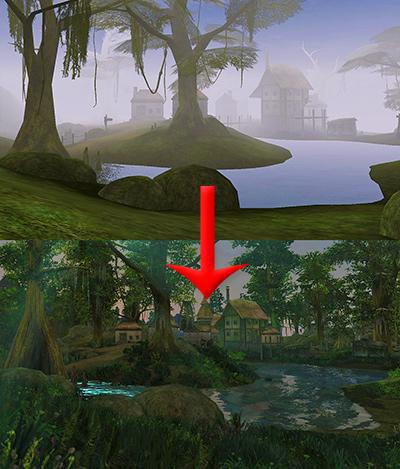
Значит ли это, что SweetFX и ENB бесполезны? Мое мнение — они дают возможность выжать из игр все, на что они способны, поэтому их применение оправдано. Просто не ждите чудес. Интерактивности они не прибавят.
Миф второй: современные игры имеют самую «крутую» графику на данный момент
С каждым годом разработчики применяют все больше технологий, чтобы привлечь внимание игрока. Обертка должна быть красивой, чтобы ее купили. Соответственно, продажи увеличиваются, издатели игр обогащаются.
Однако по-настоящему впечатляющие инновации применяются крайне редко. Почему? Во-первых, это лишние расходы — пока технологию внедрят, игра морально устареет. Во-вторых, игроки все равно покупают игры, даже если их графическое исполнение — тихий ужас (например, этим знаменита серия игр Call of Duty).
Чтобы понять, какие технологии усиления реализма в играх придуманы, советую почитать очень интересные статьи:
Технологии графики в современных играх, часть 1: Новомодные свистелки-перделки
Технологии графики в современных играх, часть 2: Апофеоз Past-Gen’а
Технологии графики в современных играх, часть 3: Заря Past-Gen’а
После полученных знаний вы поймете, что нынешние игры в плане графики далеко не так хороши, как могли бы быть. Более того, становится очевидно — разработчики ленятся. Обещают нечто невообразимое, не используя и десятой доли того, чего можно достичь на самом деле.
Миф третий: хорошая игра должна иметь крутую графику
Если вам нравится играть в игры исключительно из-за реалистичной графики, у меня для вас плохие новости — вы пропустили выход просто потрясающей игры под названием Жизнь.
Игры — не фильм. Они цепляют своим сюжетом, возможностями, геймплеем. Графика играет важную роль, но часто небрежные наброски лучше реализма (яркий пример — Another World).
Итог
Мы играем в старые игры не из-за графики. Сильное чувство ностальгии, приятные воспоминания о том времени, интересный сюжет или какая-то мелочь, которая пройдет с человеком сквозь года — графика здесь занимает не самое видное место.
Совет: пытаясь старый шкаф вписать в современный интерьер, не забывайте о Нарнии в нем.


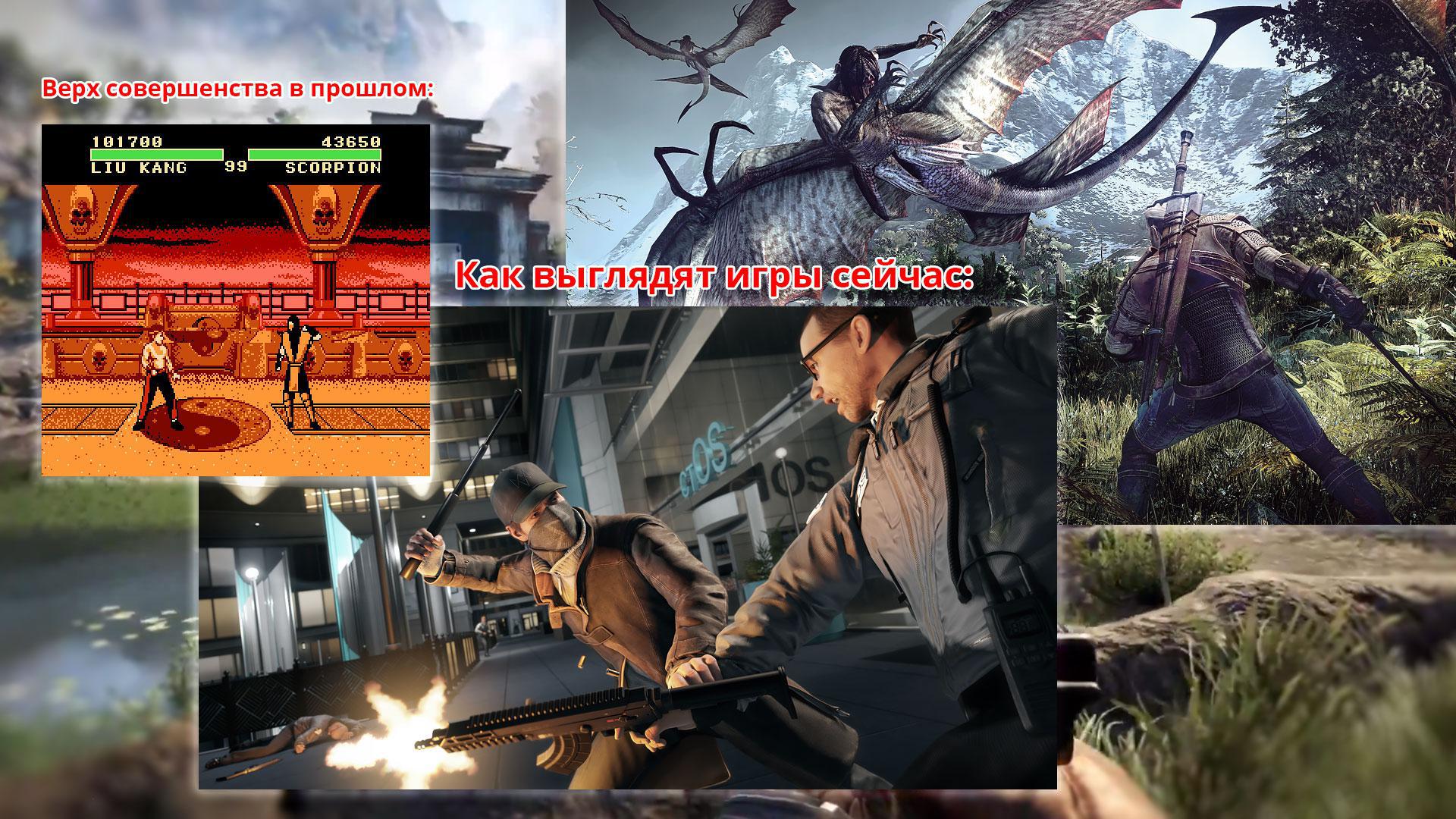
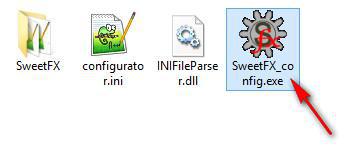
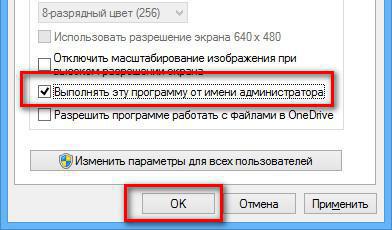
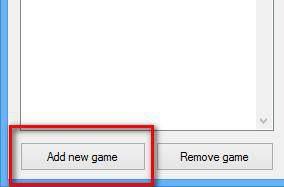
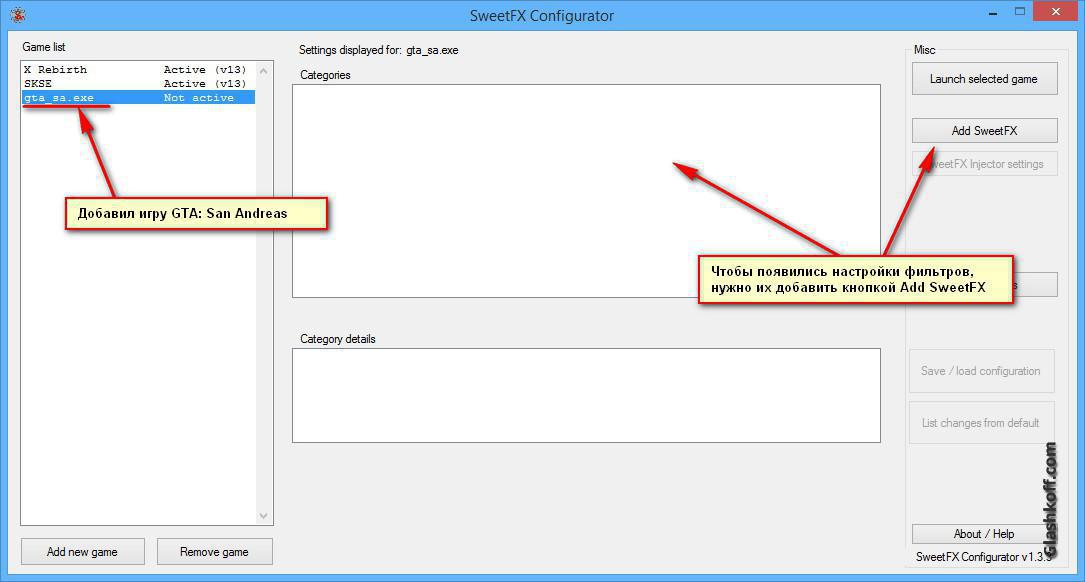
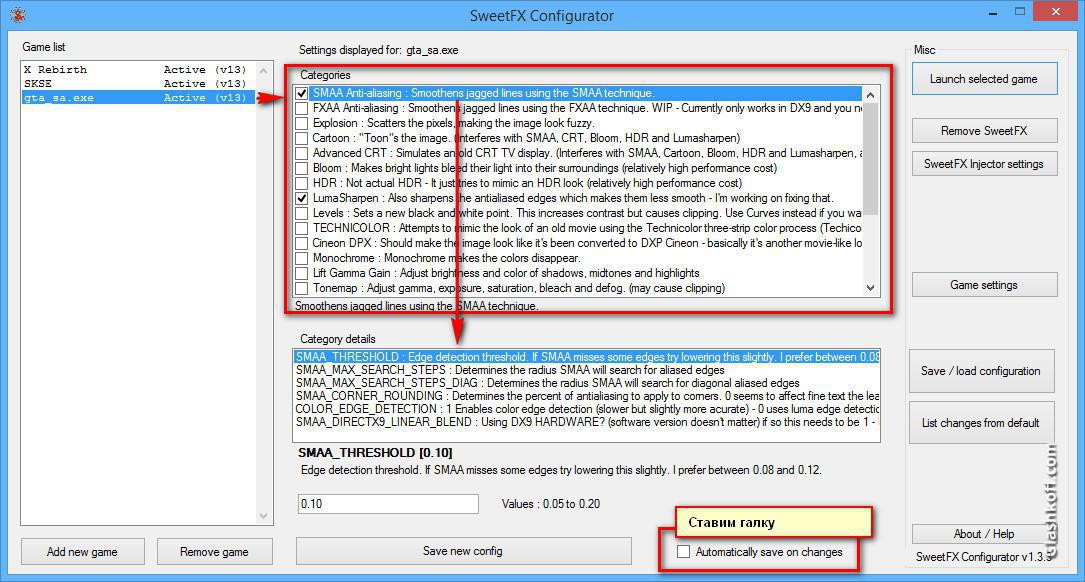
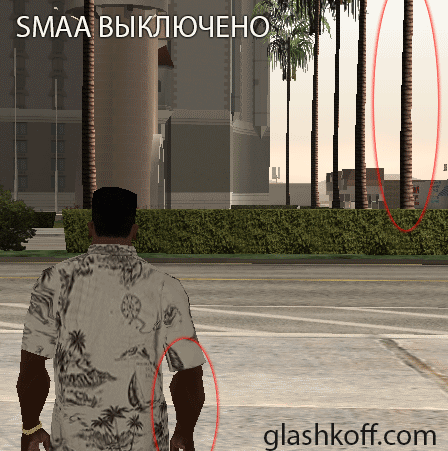







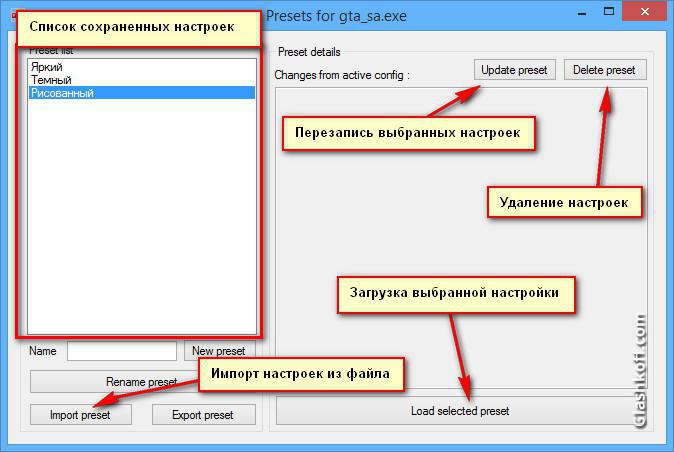
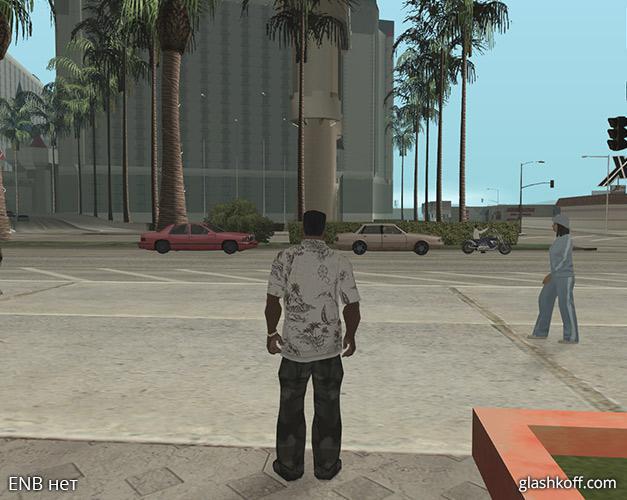



Для настройки SweetFX намного удобнее пользоваться прогой «SfxNinja» — там каждый параметр регулируется ползунками., только нужно отдельно скачать последнюю дефолт версию самого SweetFX
Мне хочется найти программу, которая наоборот убирает световые фильтры. В некоторых играх разработчики пытаются очень криво сделать реалистичные лучи солнца и вид из окон в солнечный день. Получается это как будто в то место куда ты смотришь просто все белым закрасило. И не помогает убрать гамму или отключить все галочки на что то связанное со светом в игре.
Денис, такой программы не существует, потому что эффекты в разных играх реализованы по-разному. Можно лишь с помощью SweetFX или ReShade подрегулировать итоговый результат.
привет не правда уже есть программа которая сама все делает и автоматически если интересно вот ссылка ( https://www.youtube.com/watch?v=WdXrbg3jHNA ) на видео заходи смотри там же если что то не понятно пиши в комментарии помогут с настройками и картинка будет нормальная
Для того чтобы он заработал корректно, достаточно скачать более современный dxgi.dll , т.к. старый не совместим с Windows 10.
(здесь была ссылка, но автор сайта её удалил, потому что ресурс сомнительный. dxgi.dll есть в инсталляторе DirectX, можно взять и из системного каталога Windows)
Соответственно заменить его в папке с игрой.